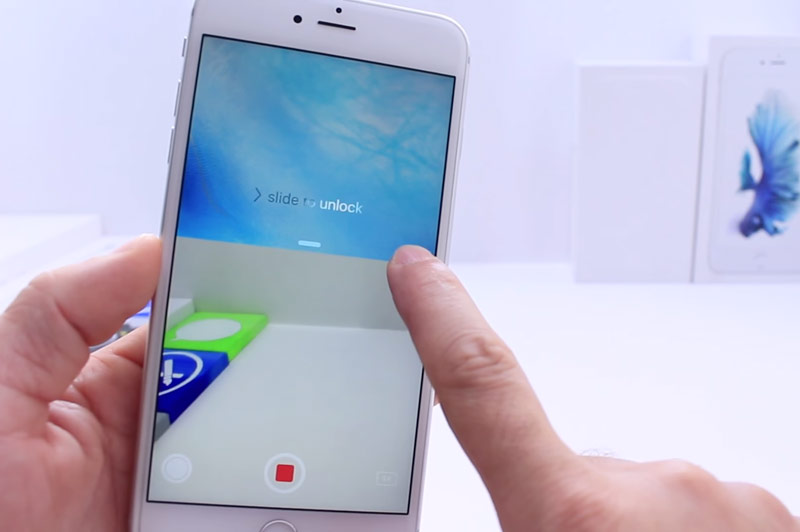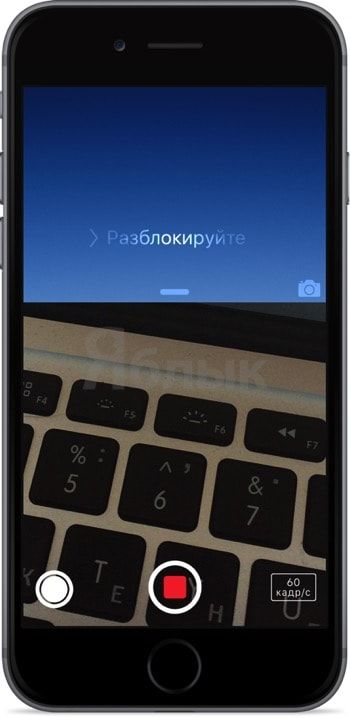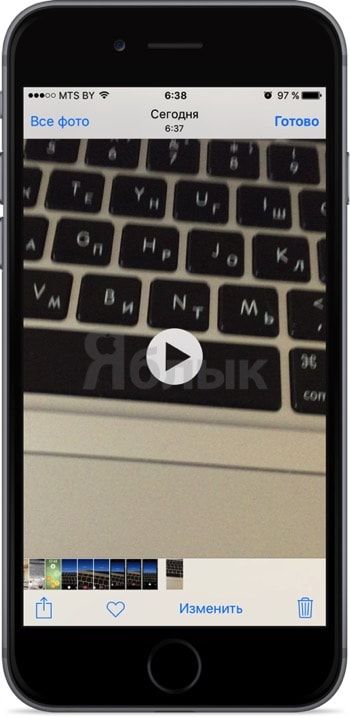- Как включить скрытую съемку на iPhone
- Включение скрытой съемки на iPhone
- Шаг 1. Включите камеру вашего iPhone
- Шаг 2. Сверните приложение
- Шаг 3. Включите запись
- Как снимать на iPhone c выключенным экраном?
- Скрытая видеосъемка на iPhone: как включить
- Как активировать запись видео на iPhone с выключенным дисплеем
- Как вести скрытую съемку на iPhone и iPad без джейлбрейка
- Как вести съемку на iPhone с выключенным экраном [без джейлбрейка]
Как включить скрытую съемку на iPhone

Именно благодаря этому функционалу у нас появилась возможность ведения «скрытой съемки» на iPhone и iPad. Речь идет о возможности вести видеозапись или делать фотографии даже тогда, когда на экране вашего Айфона отображается что угодно, кроме приложения «Камера», то есть никто из находящихся рядом не узнает, что в данный момент вы ведёте видео или фото съемку.
Включение скрытой съемки на iPhone
Шаг 1. Включите камеру вашего iPhone
Первым делом запустите стандартное приложение «Камера» на вашем iPhone или iPad как вы обычно это делаете. В зависимости от ваших целей выберите режим создания фотографии или записи видео.
Шаг 2. Сверните приложение
Двойным нажатием на кнопку «Home» включите режим многозадачности — на экране появятся все запущенные у вас в данный момент приложения.
Чтобы скрыть тот факт, что у вас сейчас запущена камера, просто пролистайте на пару приложений вбок, например, до открытого в фоне приложения карт или браузера.
Шаг 3. Включите запись
Для того, что бы сделать фотографию или включить видеозапись, нажмите одну из кнопок изменения громкости вашего iPhone. В результате будет сделана фотография или начнется запись видео. В обычном режиме вы услышите соответствующий звуковой сигнал и увидите вспышку, если она включена и вы снимаете в темноте.
Разумеется, для ведения скрытой записи, телефон стоит перевести в беззвучный режим, а в настройках отключить вспышку, конечно если вы не хотите чтобы все вокруг услышали звук срабатывающей камеры или увидели яркую вспышку, которая моментально выдаст ваши намерения.
Стоит также отметить, что как только вы откроете любое другое приложение из меню многозадачности, запись прекратится, но видеофайл будет сохранен. Таким образом, описанная выше возможность съемки работает только тогда, когда вы находитесь в режиме многозадачности.
Источник
Как снимать на iPhone c выключенным экраном?
Незаметная съемка — мечта для каждого. Сколько крутых фотографий и забавных видео провалились из-за того, что вы постеснялись снимать происходящее на камеру! Удивительная возможность вести съемку с выключенным экраном была обнаружена совсем недавно — и ей могут пользоваться все!
Пользователь под ником iDeviceHelp обнаружил удивительную возможность вести съемку на iPhone с выключенным экраном. Можно включить видеосъемку происходящего практически незаметно для окружающих, без джейлбрейка или специальных приложений.
Функция актуальна для всех устройств, на которых установлена iOS 9, включая iOS 9.3.3 beta. Для того чтобы ей воспользоваться, выполните следующие шаги:
- На экране блокировке поставьте палец на кнопку Камера и поднимите шторку только наполовину. Удерживайте ее пальцем.
- Переключите режим съемки на видео. Нажмите кнопку для того, чтобы начать запись.
- Два раза быстро нажмите на кнопку Home. Повторите еще раз — снова дважды кликните по Home. И еще раз. Всего должно быть шесть нажатий (по два).
- Продолжайте удерживать шторку пальцем, пока экран не погаснет.
- Теперь ваш телефон ведет съемку с выключенным экраном. Чтобы остановить запись, «разбудите» iPhone и выключайте съемку.
Все инструкции можно увидеть на этой записи:
Источник
Скрытая видеосъемка на iPhone: как включить
Если вам когда-нибудь понадобится вести скрытую видеосъёмку на iPhone, то эта инструкция окажет незаменимую помощь в этом нелёгком шпионском деле. Без стороннего софта, джейлбрейка и прочих сложностей.
Суть заключается в том, что смартфон, находясь в режиме ожидания (дисплей выключен), будет вести съёмку через основную камеру. Там уже вы сами направите устройство в нужную сторону.
Данный способ работает абсолютно на всех актуальных прошивках, доступных на момент написания материала. Была протестирована на нескольких устройствах как под управлением iOS 9.3.2, так и iOS 9.3.3.
Для того, чтобы всё получилось понадобится iPhone и чуточку внимательности.
Как активировать запись видео на iPhone с выключенным дисплеем
1. На экране блокировки отодвиньте шторку камеры до середины и удерживайте её в этом положении.
2. Переключите режим съёмки на запись видео.
3. Активируйте кнопку записи.
4. Продолжая удерживать шторку камеры, дважды нажмите кнопку «Домой» (Home), затем ещё раз и ещё раз. То есть вы делаете два быстрых нажатия с небольшим интервалом три раза.
5. Подождите несколько секунд пока не погаснет дисплей iPhone. Всё, несмотря на то, что дисплей погас, будет происходит съёмка.
6. Чтобы завершить съёмку разблокируйте устройство и запустите камеру.
Для большей наглядности рекомендуем посмотреть видеоинструкцию от первооткрывателя такого приятного бага:
Источник
Как вести скрытую съемку на iPhone и iPad без джейлбрейка
Порой возникают ситуации, когда необходимо сделать фото или записать видеоролик незаметно для окружающих. Простой трюк с iOS позволяет решить эту проблему.
Пользователь YouTube под ником Apple User обнаружил возможность вести скрытую видеосъемку на iPhone и iPad. С помощью главной камеры мобильного устройства можно записать все, что происходит вокруг незаметно для окружающих.
Прием позволяет вести съемки на iPhone с заблокированным экраном. Для этого необходимо выполнить последовательность из пяти шагов. Функция актуальна для любых девайсов на операционной системе iOS 10.x, включая iOS 10.3 beta.
Шаг 1: Перейдите в раздел Настройки –> Основные –> Универсальный доступ –> Увеличение контраста и активируйте тумблер Понижение прозрачности.
Шаг 2: Откройте раздел Настройки –> Фото и Камера –> Сохранить настройки и здесь включите Режим камеры.
Шаг 3: Запустите приложение Камера, переключитесь на режим съемки видео и заблокируйте устройство.
Шаг 4: Откройте экран блокировки и сделайте свайп от правого края, чтобы увидеть кнопку начала записи. Не отпуская палец, нажмите кнопку записи. Теперь, все также не отпуская палец, нажмите кнопку Home.
Шаг 5: Продолжайте вести съемку на iPhone с заблокированным дисплеем. Для того, чтобы остановить видеозапись, разбудите смартфон и остановите съемку.
Ниже видеоинструкция о том, как настроить скрытую видеосъемку на iPhone:
Источник
Как вести съемку на iPhone с выключенным экраном [без джейлбрейка]
Иногда возникают ситуации, когда необходимо незаметно для окружающих сделать несколько фотографий или записать видео. Небольшой трюк с iPhone позволяет решить эту проблему.
Пользователь под ником iDeviceHelp обнаружил возможность вести скрытую видеосъемку на устройствах с iOS. С помощью основной камеры iPhone пользователи могут записать все, что происходит вокруг абсолютно незаметно для окружающих.
Трюк предусматривает возможность проведения съемки с выключенным экраном. Для этого необходимо выполнить последовательность из пяти шагов. Функция актуальна для любых устройств на операционной системе iOS 9.x, включая iOS 9.3.3 beta.
Шаг 1: На экране блокировки поднимите наполовину шторку с помощью кнопки Камера. Удерживайте ее пальцем.
Шаг 2: Переключитесь на режим съемки видео и нажмите кнопку для начала видеосъемки.
Шаг 3: Сделайте двойной клик кнопки Home. Снова сделайте двойной клик кнопки Home, а затем третий раз (всего шесть нажатий).
Шаг 4: Держите шторку пальцем несколько секунд до тех пор, пока экран не погаснет.
Шаг 5: Продолжайте вести съемку на iPhone с выключенным экраном. Для того, чтобы остановить видеозапись, разбудите смартфон и остановите съемку.
О том, как настроить скрытую видеосъемку на iPhone, можно посмотреть ниже:
Источник